Node.js 강의 - Node.js 설치하기(16.16.0 LTS, 18.7.0 Current)
글을 쓴 날짜 기준으로 2022년 8월 13일, 제 블로그를 개설한지 4주년입니다.
이번에는 4주년 특집으로 Node.js 강의를 올려보겠습니다.
| 마지막 수정: 2022년 8월 13일 2022-08-13: 글 작성 |
1. https://nodejs.org/en/ 사이트에 들어가주세요.
2. LTS 버전과 Current 버전 중에 원하시는 것을 선택하시면 됩니다.
2-1. LTS 버전은 안정적으로 서버를 열 수 있으며 짝수 버전만 있고, Current 버전은 최신 버전입니다.

3. 다운로드 받은 파일을 실행하시고 조금 기다리시면 나오는 Next 버튼을 눌러주세요.

4. I accept the terms in the License Agreement에 체크하시고 Next 버튼을 클릭해주세요.

5. 설치 경로를 선택하시고 Next 버튼을 클릭해주세요.

6. Next 버튼을 클릭해주세요.

7. Next 버튼을 클릭해주세요(체크박스에 꼭 선택하지 않으셔도 됩니다).

8. Install 버튼을 클릭해주세요.
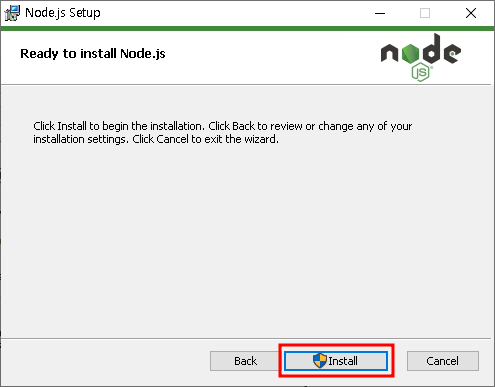
9. 설치가 진행됩니다.
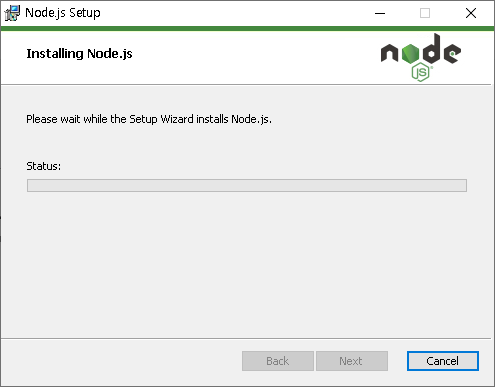
10. 설치가 완료되면 Finish 버튼을 클릭해주세요.
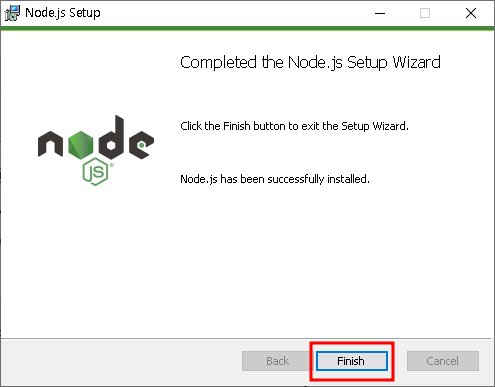
11. 명령 프롬프트에서 node를 입력했을때 버전이랑 입력 메시지가 나오면 제대로 설치된겁니다.

Node.js를 사용해서 만드는 여러 가지 강의도 올리겠습니다.
스크립트 편집을 원할하게 하시려면 Visual Studio Code 등의 프로그램 설치를 권장합니다.
Visual Studio Code 다운로드: https://code.visualstudio.com/download
추천 글
2020.01.03 - [Java, Xamarin(Android 앱 개발) 강의/개발환경 준비] - Android Studio, Visual Studio 2019 설치
Android Studio, Visual Studio 2019 설치
안녕하세요. 이솔찬입니다. 이번에는 Android 앱 개발환경을 설치해 보겠습니다. 아래 중에서 원하는 개발 언어를 선택할 수 있습니다. Java 언어로 개발시 - Java JDK(JRE 포함) Android Studio 설치, 약 4GB
solchanblog.tistory.com
2020.01.03 - [Visual Studio] - Visual Studio 2019 설치하기
Visual Studio 2019 설치하기
안녕하세요. 이솔찬입니다. 이번에는 Visual Studio 2019를 설치해보겠습니다. Visual Studio는 통합 개발 환경으로 다음 언어를 지원합니다. C, C++, C#, Python, Node.js, Unity C#, Xamarin C# 등의 언어 설치..
solchanblog.tistory.com
2022.08.11 - [Windows 강의] - Windows 10, 11 응용 프로그램을 항상 관리자 권한으로 실행되게 하는 방법
Windows 10, 11 응용 프로그램을 항상 관리자 권한으로 실행되게 하는 방법
응용 프로그램을 관리자 권한으로 실행하고 싶으면 보통 우클릭을 해서 관리자 권한으로 실행을 하실 것입니다. 하지만 항상 관리자 권한으로 실행하려면 번거로우니 그냥 클릭만해도 관리자
solchanblog.tistory.com